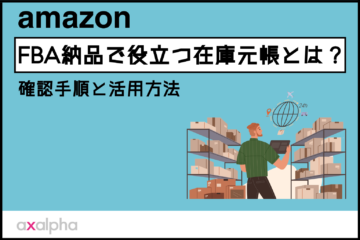【簡単解説】Amazonペイメントレポートの確認方法と7項目を解説
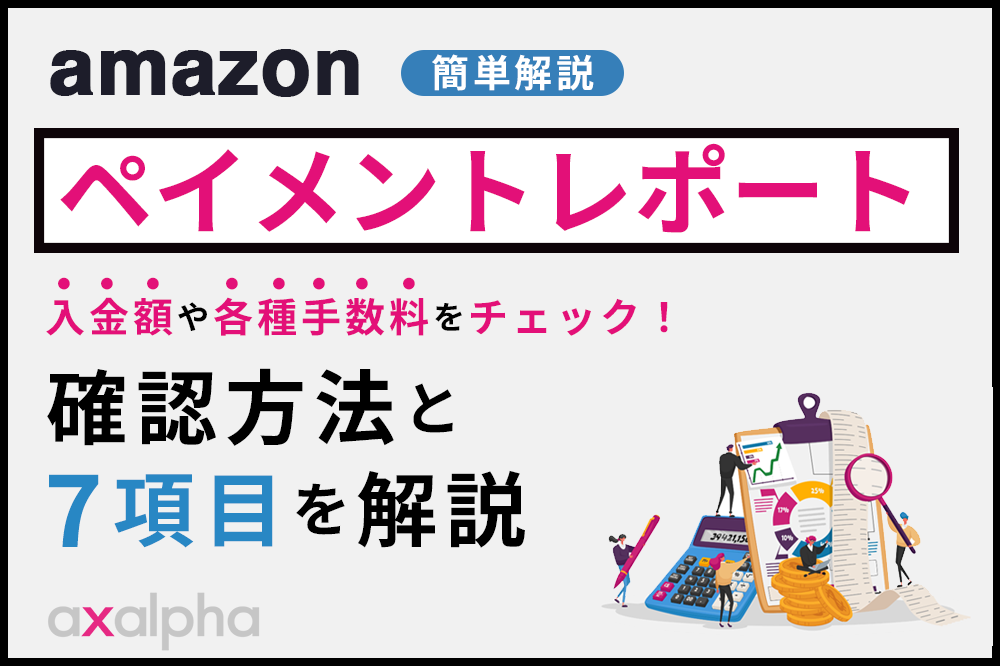
(最終更新日:2024/04/03)
こんにちは!
国内初のAmazon専門コンサルサービスを展開しているアグザルファです!
アグザルファブログではAmazon専門コンサルタントがAmazon出品に役立つ情報をお届けしています。
早速ですがAmazonを運営する中で、
「Amazonから実際のところ、いくら入金されるかわからない⋯」
「各種手数料はどのくらい費用がかかっているのだろう?」
といったお悩みはございませんか?
このようなお悩みはAmazonセラーセントラルの「ペイメントレポート」を確認することで解消することが可能です!
そこで今回は、Amazonから入金される金額や支払った手数料を確認できる「ペイメントレポート」について解説していきます。
ペイメントレポートも含めて、アグザルファのAmazon専門コンサルタントが実際によく使用している「Amazon出品で閲覧できるレポート4選」を以下の記事で紹介しています。
ぜひご参考ください。⬇︎(2023年8月31日更新)
目次
ペイメントレポートとは
Amazonでは、出品者向けに提供している様々なレポートが存在し、それぞれ確認できる項目は以下の通りです。
「ビジネスレポート」:売上実績からアクセス数などの売上データ
「注文レポート」:各注文の詳細(ギフトの有無等)
「フルフィルメントレポート」:在庫数などFBAに預けている商品の詳細
そして今回、解説する「ペイメントレポート」は支払い手数料などを引いた、実際の入金額等を確認できるレポートになります。
Amazonの「ペイメントレポート」は、支払い手数料などを差し引いた金額を確認できるため、Amazon上での「純利益」が確認できるレポートと捉えていただけるとわかりやすいでしょう。
ビジネスレポートに関しては以下の記事で詳しく解説しておりますのでご参考くださいませ⬇︎
フルフィルメントレポートに関しては以下の記事で詳しく解説しておりますのでご参考くださいませ⬇︎
ペイメントレポートの確認方法
まずは、「ペイメントレポート」の確認方法を見ていきましょう!
セラーセントラルのトップ画面から、カーソルを「レポート」に合わせ、「ペイメント」をクリックします。
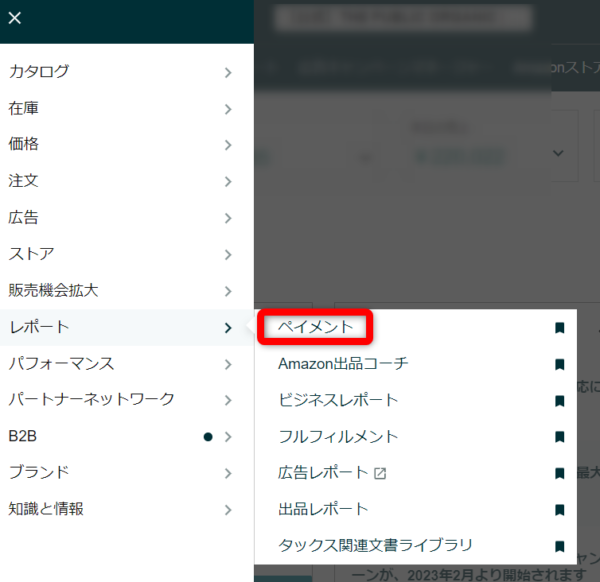
「ペイメント」をクリックすると下記画像のような画面が表示され、デフォルトで「一覧」が表示されるようになっています。
赤枠で囲んだ部分が各項目になりますので、後ほど1項目ずつ解説していきます!
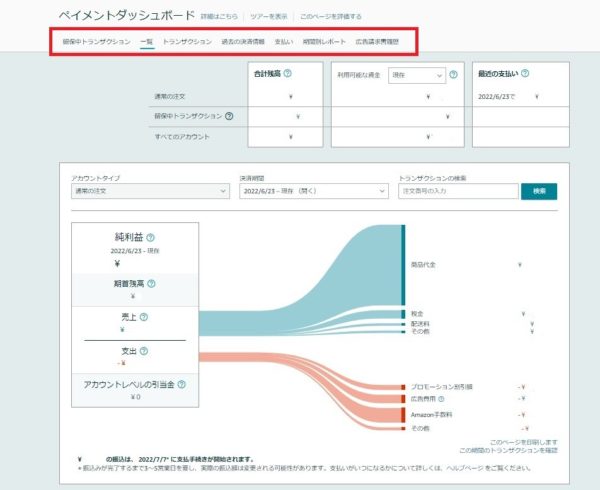
ペイメントレポートの各項目
ペイメントレポートの各項目は以下の通りです。
【各項目】
・一覧
・トランザクション
・留保中のトランザクション
・過去の決済情報
・支払い
・期間別レポート
・広告請求書履歴
一覧
ペイメントレポートをクリックした際、初めに表示される項目。
期間内の「純利益」の合計を確認することができます。この純利益がAmazonから入金される金額になります。
※Amazonの支払いは2週間に一度のため、表示される金額は2週間分になります。
トランザクション
商品毎の取引データ。
商品毎の売上から、手数料や割引額が引かれた入金額を確認することができます。
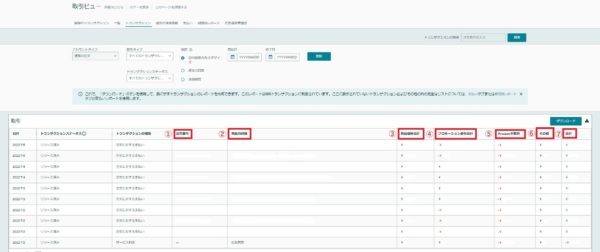
①注文番号
②商品の詳細:商品名が記載されます。
③商品価格合計:注文された数量の合計金額(税抜き)
④プロモーション割引合計:クーポン、ポイントにより引かれた金額の合計。
⑤Amazon手数料:在庫保管手数料や販売手数料等。
⑥その他:Amazonレンディング等。
※Amazonレンディング:Amazon.co.jpが提供する融資サービス
⑦合計:③+④+⑤+⑥の合計金額。こちらに記載される金額が、入金される金額。
留保中のトランザクション
将来的に支払われる予定のトランザクション。
商品が配達中であったり、購入者の支払いが留保されている注文番号がこちらの項目に表示されます。
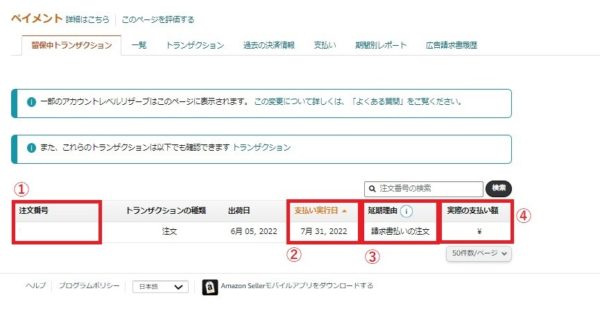
①注文番号
②支払い実行日:支払い予定日
③遅延理由:支払いが遅れている理由。
④実際の支払金額
ビジネスレポートで売上が上がっているのに、入金されていないといった場合は「留保中のトランザクション」を確認してみましょう!支払いが完了していない注文が見つかるかもしれません。
支払い
Amazonから、出品者への支払いスケジュール。
Amazonが出品者へ、いつ支払いの処理を行い、いつ入金されるかスケジュールを確認することができます。
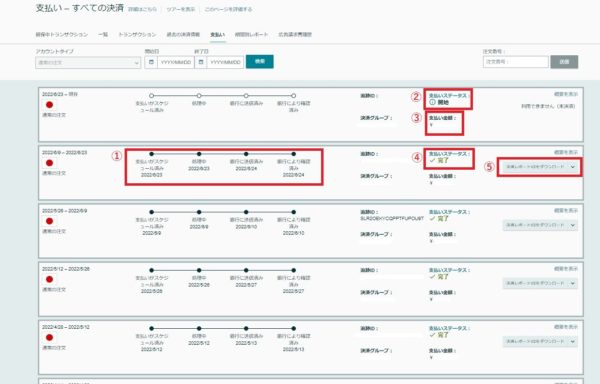
①入金のスケジュール
②支払いステータス(開始):2週間の決済期間終了後に日付が表示されます。
③支払金額
④支払いステータス(完了):入金のスケジュールにて「銀行により確認済み」になると、「開始」→「完了」に変更。
⑤決済レポートのダウンロード:支払いステータスが「完了」になったら、ダウンロード可。
期間別レポート
期間毎の、「収入」と「支出」の内訳を確認することができます。
レポートは「概要(PDF)」と「トランザクション(csv)」の選択でき、以下はダウンロードした「概要(PDF)」の例になります。
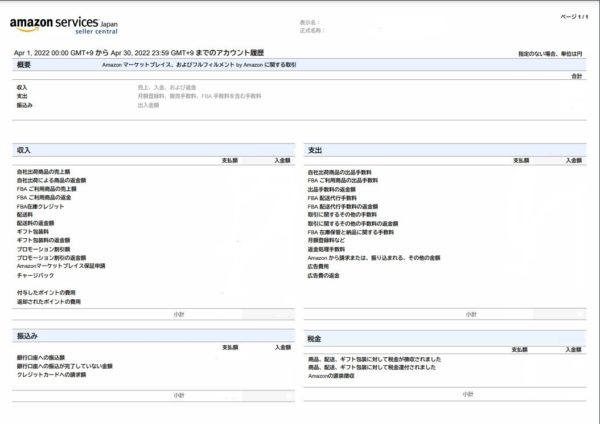
ご興味がある方は、「トランザクション(csv)」をダウンロードして、どのような内容か是非ご確認ください。
広告請求履歴
広告の請求金額の履歴を確認することができます。
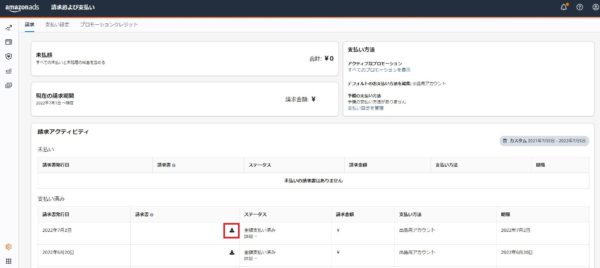
赤枠の請求書をダウンロードすることができます。
ダウンロードした「請求書」は、以下のようなイメージです。
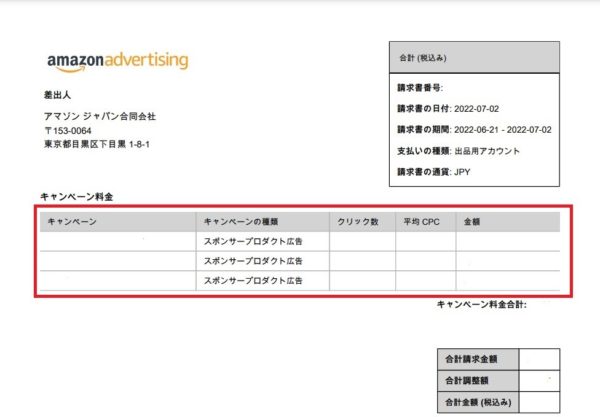
赤枠内は、キャンペーン名、キャンペーンの種類(スポンサープロダクト広告など他の広告を配信している場合は、こちらにスポンサープロダクト広告と表示されます)対象期間のクリック数、平均クリック単価(CPC)とキャンペーンで発生した合計金額が表示されます。
まとめ
Amazonのペイメントレポートについて解説いたしましたが、いかがでしたか?
Amazonにて売上を増やすことは重要ですが、ペイメントレポートは確定申告や帳簿への記載に必要な情報になります。
日々の売上の確認はもちろんですが、「ペイメントレポート」より商品毎の純利益を把握いただき、商品の構成などにもご活用ください!
今後もAmazon出品者の皆さまにプラスとなる情報を発信して参ります!
アグザルファブログが皆様の参考になれば幸いです。
ペイメントレポートについてお悩みでしたら、まずはお気軽にAmazon専門コンサルのアグザルファまでご相談ください!
最後までお読みいただきありがとうございました。
今後もAmazon出品者の皆さまにプラスとなる情報を発信して参ります!
アグザルファブログが皆様の参考になれば幸いです。
\ まずはお気軽にご相談ください! /
アグザルファのサービス内容について詳しくはコチラ⬇︎
┃Amazon出品者必見!【2023年版】Amazon年間イベントカレンダー
「Amazon年間イベントカレンダー」は、Amazonに出品をしている方もしくはAmazonへ出品を検討されている方であれば、ぜひ知っておきたいAmazonのセール開催時期・季節特集、お役立ち情報が把握できるカレンダーです。
一般行事・イベント、注目キーワード、国内・国際イベントも参考情報として掲載しています。
Amazon出品における売上最大化に向けて、商品の販売計画、販促イベントの企画、広告運用計画、在庫調整、予算策定といった年間の販促計画にお役立てください!
Amazon年間イベントカレンダーのダウンロードはコチラ⬇︎
┃公式YouTubeチャンネル 「あぐちゃんねる」
┃メディア掲載情報
■日々変化するAmazon出品への対応力! 圧倒的知見と経験に裏付けされたアグザルファの実力(2023年10月3日公開「ECのミカタ」)
https://ecnomikata.com/original_news/40277/

■Amazonでの“勝ち方”を知るアグザルファが最短距離”で売上を最大化(2023年4月6日公開「ECのミカタ」)
https://ecnomikata.com/original_news/38560/
■「個の力の最大化」をミッションに。 日本初のAmazon専門コンサルが提供する+αの価値(2022年9月30日公開「ECのミカタ」)
https://ecnomikata.com/original_news/36126/